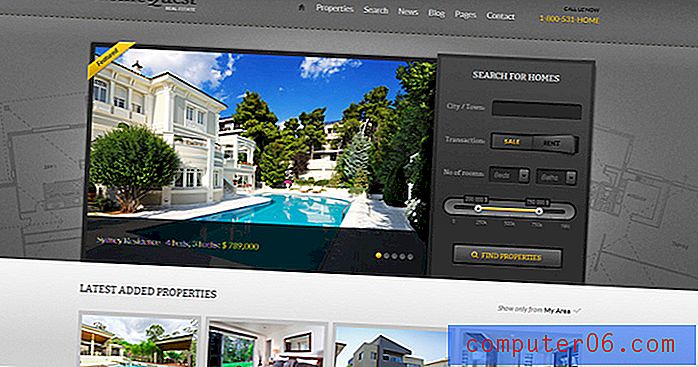Slik sletter du en video i iOS 11
Filmene du kjøper i iTunes kan streames over mobil eller WiFi direkte til iPhone. Dette streamingalternativet er flott hvis du har et stort bibliotek med filmer og ikke får plass til dem alle på den begrensede lagringsplassen til iPhone, men kan være problematisk hvis du har et dårlig internettsignal, eller hvis du kommer til å være av WiFi på litt og vil ikke bruke mye data.
En vei rundt dette er å laste ned en film til din iPhone slik at du kan se den offline. For eksempel er dette et godt alternativ hvis du skal være i et fly eller en bil der internettilgang er begrenset eller utilgjengelig. Men når du er ferdig med å se filmen, tar den fortsatt plass på enheten. Opplæringen vår nedenfor viser deg hvordan du kan slette nedlastede videoer fra din iPhone i iOS 11.
Slik sletter du en nedlastet film i iOS 11
Trinnene i denne artikkelen ble utført på en iPhone 7 Plus, i iOS 11.3. Denne guiden forutsetter at du tidligere har lastet ned en film gjennom iTunes og lagret den på iPhone, og at du nå ønsker å slette den filmen fra enheten din.
Trinn 1: Åpne Innstillinger- appen.

Trinn 2: Velg alternativet Generelt .
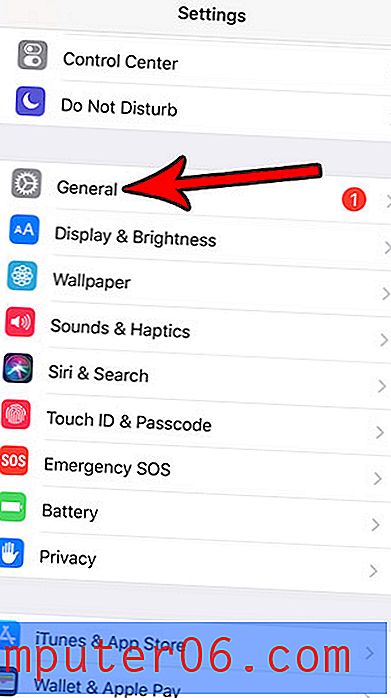
Trinn 3: Velg iPhone-lagringsalternativet .
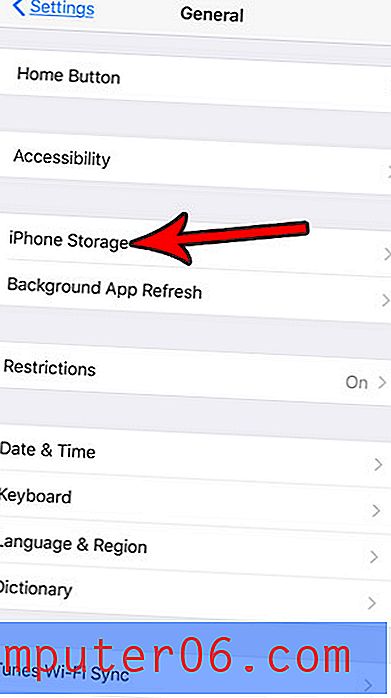
Trinn 4: Trykk på gjennomgå iTunes Videos- elementet.

Trinn 5: Trykk på Rediger- knappen øverst til høyre på skjermen.
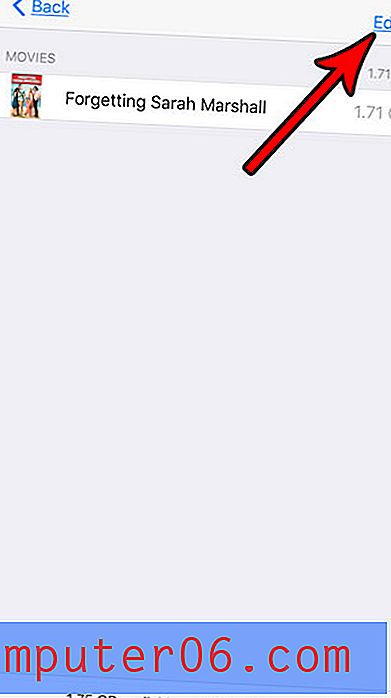
Trinn 6: Trykk på den røde sirkelen til venstre for den nedlastede filmfilen du vil slette.
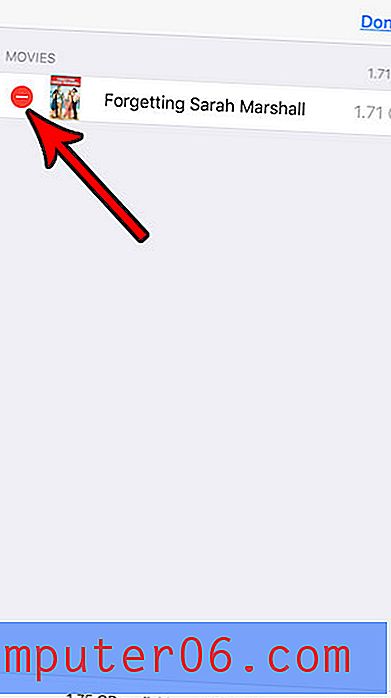
Trinn 7: Trykk på Slett- knappen for å slette filmen fra iPhone-en din.
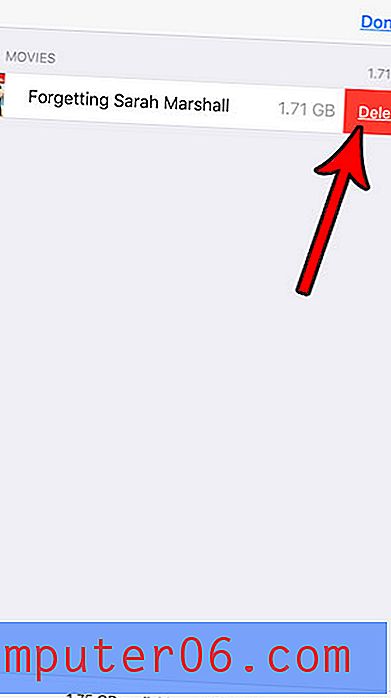
Slette du filer fra iPhone-en din fordi du trenger rommet til andre filmer, apper eller filer? Finn ut flere måter å slette iPhone-filer på, og lær om noen av de forskjellige måtene du kan gjenvinne dyrebar lagringsplass på enheten din.